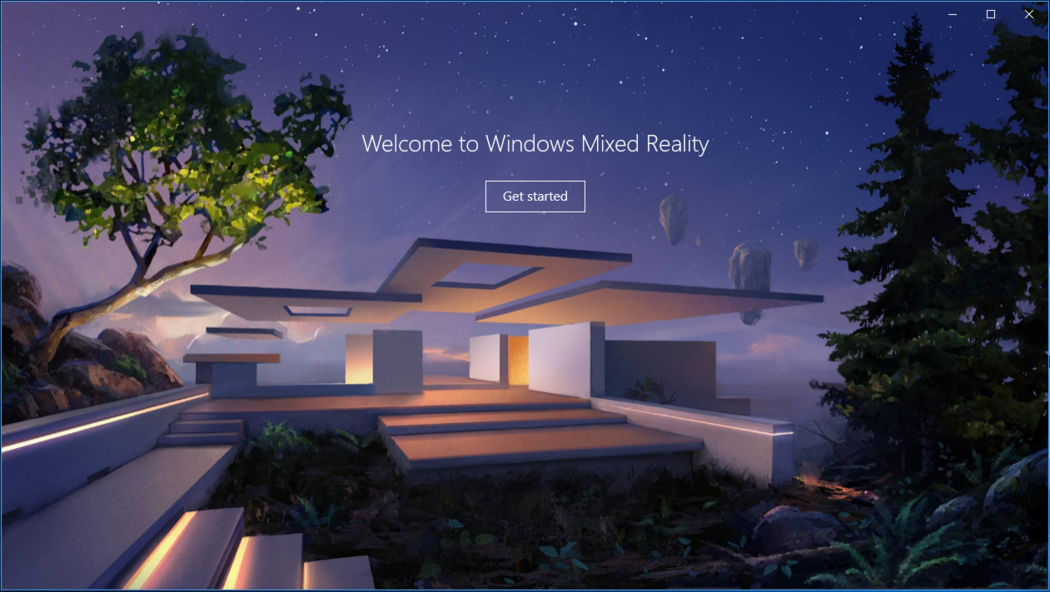не удалось установить windows mixed reality
Устранение неполадок в Windows Mixed Reality не работает, проблемы
Прежде чем я начну, есть две вещи, которые вы должны знать. Во-первых, у Mixed Reality есть минимальные требования к ПК, которые должны быть у вашего ПК. Во-вторых, должна быть включена Смешанная реальность – как будто она не включена в настройках Windows 10, вы не сможете использовать эту функцию. Это включает в себя изменение разделов реестра, но если вы являетесь администратором и обладаете достаточными знаниями об этом, это довольно просто.
С этим разобрались, давайте посмотрим на некоторые распространенные ошибки Windows в смешанной реальности и устраняем их.
Windows Mixed Reality не работает
Если Windows Mixed Reality не работает, не загружается, или нет звука или изображения, то этот пост по устранению неполадок поможет вам решить проблемы и проблемы Mixed Reality.
Что-то пошло не так ошибки
Если вы видите коды ошибок при настройке Смешанной реальности, здесь приведены некоторые распространенные коды ошибок и способы их устранения.
Ошибка смешанной реальности 2181038087-4
Эта ошибка означает, что камеры гарнитуры MR не запустились, и, следовательно, они не могут отслеживать. Так что продолжайте, отсоедините гарнитуру и подключите ее снова. Это должно решить проблему.
Код ошибки смешанной реальности 2181038087-12
WMR нужны драйверы от Microsoft. Если вы видите вышеупомянутый код ошибки, это означает, что ваша гарнитура не использует нужные драйверы. Вам придется использовать классический «Диспетчер устройств», чтобы разобраться в этом.
В случае, если это не сработает, отключите HMD на 30 или более секунд и снова подключите его.
Код ошибки смешанной реальности 2181038087-11
Это связано с минимальной конфигурацией ПК для Windows Mixed Reality. Вы должны проверить с помощью инструмента, который мы перечислили выше, и обновить оборудование вашего ПК.
Windows Mixed Reality не удалось загрузить программное обеспечение
Эта проблема обычно проявляется при подключении гарнитуры Mixed Reality к ПК с Windows 10. Это происходит потому, что ожидается какое-то обновление, и Windows должна загрузить еще какое-то программное обеспечение, чтобы решить эту проблему. Так что следуйте инструкциям ниже:
После этого портал Mixed Reality должен завершить установку и загрузить все, что осталось. Если у вас все еще есть проблемы, перепроверьте следующее:
Подключите гарнитуру
Если вы уверены, что правильно подключили гарнитуру к компьютеру, проблема с портом. Вот две вещи, которые вы должны проверить:
Контроллеры движения отсутствуют в приложениях/играх SteamVR
Это классический случай установки драйвера. Если вы не можете видеть свои контроллеры движения в приложениях и играх SteamVR, то драйвер модели контроллера движения может быть установлен неправильно.
Этот драйвер обычно автоматически загружается и устанавливается через Центр обновления Windows, но если вы работаете на ПК с корпоративными политиками или если Центр обновления Windows иным образом ограничен, вам может потребоваться установить эти драйверы и программное обеспечение Mixed Reality вручную.
Я потерял свои границы
Когда вы изначально настроили гарнитуру Mixed Reality, вы установили границу. В случае, если на экране появляется сообщение об ошибке «Я потерял границы», вам придется перезапустить настройку для всего опыта и выполнить действия, отображаемые на экране.
Невозможно обновить контроллер
Если ваша гарнитура или контроллер не работают должным образом, лучшим способом решения этой проблемы является восстановление устройства до заводских условий. Чтобы восстановить ваше устройство:
В случае, если устройство включается мгновенно, вам придется повторить процесс. Опубликуйте это, вам придется снова подключиться через Bluetooth, а затем обновить его до последней версии прошивки.
Как изменить виртуальное расстояние с помощью инструмента калибровки
Если вы чувствуете, что в мире смешанной реальности все слишком далеко, можно изменить виртуальное расстояние с помощью инструмента калибровки.
Откройте Настройки> Смешанная реальность> Дисплей гарнитуры. Здесь вы можете изменить расстояние, используя калибровочный инструмент. По умолчанию установлено значение 65 мм. Вы можете настроить в соответствии с вашим выбором, чтобы увидеть, что подходит вам лучше. Возможно, вам придется сделать несколько многократных испытаний, чтобы сделать это правильно, поэтому обязательно увеличивайте или уменьшайте его небольшими приращениями.
В Windows 11 нашли проблемы
Первые пользователи Windows 11 пожаловались на проблемы с установкой приложения Mixed Reality. Об этом сообщает издание WindowsReport.
Mixed Reality является платформой смешанной реальности, доступной в Windows. После установки публичной версии новой ОС от Microsoft некоторые пользователи заявили, что не могут запустить указанное приложение. Сообщения о том, что при инсталляции Mixed Reality появляется ошибка, нашли на форуме компании и в соцсетях.
«Когда я пытаюсь установить портал Windows Mixed Reality, ОС всегда показывет сообщение «Не удалось установить Windows Mixed Reality»», — отметил один из пользователей платформы Reddit. Некоторые обладатели лицензионных копий смогли установить указанную программу, но обратили внимание на существенное снижение производительности по сравнению с Windows 10.
«Даже выполнения чистой установки недостаточно, чтобы решить эту досадную проблему, и, кажется, Microsoft тоже не может помочь в решении», — отметили журналисты. По словам авторов, в компании еще не обратили внимания на неполадки.
Релиз ОС нового поколения от Miсrosoft был запланирован на 5 октября, но фактически состоялся на день раньше. Обладатели ПК с установленной Windows 10 могут бесплатно обновиться до следующей версии, остальные будут постепенно получать предложения обновить ПО, если их компьютеры смогут поддержать его по системным требованиям.
Ошибки установки
«Ваш компьютер не может работать Windows Mixed Reality»
для Windows Mixed Reality требуется драйвер графической карты, поддерживающий не менее WDDM 2,2. Убедитесь, что у вас есть новейшее обновление драйвера от изготовителя. если Windows Mixed Reality программа установки сообщает, что ваша графическая плата не соответствует требованиям и вы считаете, что она работает, убедитесь, что гарнитура подключена к нужной карте.
«Вы почти находитесь, этот компьютер не соответствует минимальным требованиям, необходимым для запуска Windows Mixed Reality».
для Windows Mixed Reality требуется драйвер графической карты, поддерживающий не менее WDDM 2,2. Убедитесь, что у вас есть новейшее обновление драйвера от изготовителя. если Windows Mixed Reality программа установки сообщает, что ваша графическая плата не соответствует требованиям и вы считаете, что она работает, убедитесь, что гарнитура подключена к нужной карте.
«перед настройкой Windows Mixed Reality администратору необходимо включить его для своей организации. Дополнительные сведения «
возможно, вы используете сеть, управляемую предприятием, и ваша организация использует Windows Server Update Services (WSUS). Эти и другие политики, которые могут заблокировать загрузку. Чтобы включить Windows Mixed Reality, обратитесь к ИТ-отделу Организации или к системному администратору.
«Не удалось скачать программное обеспечение для смешанной реальности» или «зависнуть в процессе загрузки»
Если эти решения не работают, попробуйте:
«Что-то пошло не так, и не удалось запустить Windows Mixed Reality»
Дополнительные сведения о конкретном коде ошибки см. здесь. Вы также можете попробовать:
Если эти действия не работают, удалите и переустановите Windows Mixed Reality.
Устранение неполадок в Windows Mixed Reality
При возникновении проблем с используемым оборудованием важно диагностировать общую область проблем, а затем обратиться к следующим статьям для получения более подробной справки.
Здесь вы найдете варианты поддержки для следующих параметров, гарантируя, что вы будете направлены на нужные сведения с минимальными усилиями. Мы также расскажем о ресурсах сообщества и вариантах самостоятельного содержимого для изучения:
Учитывая недавно выпущенную новую гарнитуру и контроллеры, мы скомпилированы выделенную страницу с часто ЗАдаваемыми вопросами для всех элементов G2. В этой статье рассматриваются все проблемы с подключением и четкость изображений, связанные с контроллерами движения и выполнением смешанной реальности.
Community параметры справки
Для получения ответов на вопросы разработчиков из экосистемы разработчиков сообщества задавайте свой вопрос на Stack Overflow или Reddit.
Публикация вопроса в Reddit
Публикация вопроса на Stack Overflow
Разделы по устранению неполадок
При возникновении проблем с используемым оборудованием важно диагностировать общую область проблем, а затем обратиться к следующим статьям для получения более подробной справки.
Проблемы установки и установки
для проблем с установкой, запуском Windows Mixed Reality, ошибками установки, минимальными требованиями к компьютеру или администраторами ознакомьтесь с этими двумя часто задаваемыми вопросами.
Проблемы с оборудованием
При возникновении проблем с физическим головным устройством, подключением кабелей, ошибками подключения, запуском портала смешанной реальности и черным или пустым отображением гарнитуры ознакомьтесь со следующими статьями:
Проблемы с основными возможностями
если у вас возникли проблемы с созданием границ, звуковым сигналом или отсутствием слуха, Bluetooth аудио или с помощью наушников, ознакомьтесь со следующими вопросами и ответами:
Проблемы с возможностями VR
если у вас возникли проблемы с стеамвр играми, установка Windows режима разработчика или просмотр содержимого вебвр в браузере, ниже приведены следующие статьи:
Проблемы с производительностью и проблемы, связанные с оборудованием иммерсице
Если компьютер работает медленно, чрезмерно повышено, или просто возникают непрерывистые визуальные элементы, мы рассмотрели следующее:
Вопросы и ответы по настройке Windows Mixed Reality
ниже приведены некоторые сведения, помогающие устранить проблемы, с которыми вы можете столкнуться при настройке Windows Mixed Reality иммерсивное гарнитура.
Я получаю сообщение «не удалось скачать программное обеспечение Windows Mixed Reality», или программа установки зависает на странице «зависание при загрузке»
Попробуйте сделать следующее.
Я получаю сообщение «что-то пошло не так, и нам не удалось запустить Windows Mixed Reality».
Попробуйте сделать следующее.
Если описанные выше действия не работают, попробуйте удалить, а затем переустановить Windows Mixed Reality. перейдите в Параметры > Mixed reality > удаления и выберите удалить. После этого перезагрузите компьютер. Чтобы снова запустить процесс установки, просто подключите гарнитуру к компьютеру.
Портал Mixed Reality не открывается при подключении гарнитуры
Я получаю сообщение о том, что мой компьютер не может работать Windows Mixed Reality
Примечания по графическим картам:
Я получаю сообщение: «у вас почти есть, этот компьютер не соответствует минимальным требованиям, необходимым для запуска Windows Mixed Reality».
Если вы получаете это сообщение, ваш компьютер не соответствует минимальным требованиям, необходимым для обеспечения оптимальной работы в Windows Mixed Reality. Ваш компьютер может запустить иммерсивное гарнитуру, но не сможет запускать определенные приложения или столкнуться с проблемами с производительностью.
Контроллер Xbox не работает
Попробуйте сделать следующее.
Мои контроллеры движения не работают
Попробуйте сделать следующее.
я получаю сообщение «Подключение гарнитуре», хотя я подключился к моей гарнитуре
Попробуйте сделать следующее.
Во время запуска смешанной реальности я нахожусь «Превратите свою головную сторону в сторону, а затем в этаж».
Этот шаг позволяет гарнитуре распознать ваше пространство и восстановить все существующие виртуальные этаж и границы. При размещении на гарнитуре процесс сканирования может занять до 10 секунд. после завершения работы вы будете либо в Windows Mixed Reality home, либо вам будет предложено еще раз настроить границу.
Если процесс сканирования занимает больше 10 секунд, возможно, возникла проблема с датчиком близости на гарнитуре:
пол Windows Mixed Reality дома не имеет правильной высоты
Выберите начать > настройку этажа, которая будет запускаться после размещения приложения в мире, чтобы внести изменения, пока вы людьмии гарнитуру. В этом приложении вы будете направлены на использование сенсорной панели (контроллера движения) или панели управления (игровой планшет) для настройки высоты пола. когда пол будет правильным, нажмите кнопку Windows, чтобы вернуться на домашнюю страницу.
Не удается отобразить предварительный просмотр того, что я вижу в моей гарнитуре на рабочем столе
Как можно получить более четкое представление в моей гарнитуре
Попробуйте настроить подгонку гарнитуры. Настройте свое расположение на лицевой стороне, переместив его вверх или вниз или влево и вправо, а также настроите полоски так, чтобы она Снуг.
Если гарнитура поддерживается, можно также настроить параметры калибровки. Если у гарнитуры есть регулятор для настройки калибровки, используйте его. если это не так, перейдите в Параметры > смешанная реальность > качества визуального элемента и настройте в нем калибровку. Чтобы получить дополнительные сведения о калибровке для конкретного устройства, обратитесь к изготовителю гарнитуры.
При подключении гарнитуры ничего не происходит — портал смешанной реальности не открывается
Дисплей с головным подключением не работает после завершения работы и быстрого запуска
Попробуйте выполнить следующий код:
При использовании Windows Mixed Reality Wi-Fi замедляется
Если вы используете подключение Wi-Fi 2,4 ГГц, контроллеры движения могут замедлить работу Wi-Fi. Выполните одно из следующих действий.
новая пара головных телефонов непосредственно на контроллерах с помощью встроенной микросхемы Bluetooth и не должна столкнуться с этой проблемой.
Я получил сообщение об ошибке «что-то пошло не так» или столкнулся с проблемами на портале смешанной реальности
Дополнительные сведения о конкретном коде ошибки см. здесь. Вы также можете попробовать:
Windows Mixed Reality перезагрузки:
Убедитесь, что ваш ПК распознает вашу гарнитуру:
Если он отсутствует в списке, выполните следующие действия.